
Gabriel Brooks
0
3505
188
Como blogger activo, necesito hacer varias capturas de pantalla diariamente. Las capturas de pantalla me ayudan a visualizar mis publicaciones y hacerlas más fáciles de entender..
Las capturas de pantalla son “infografia” de la web de hoy: hacen que la información sea más fácil de entender y las guías más fáciles de seguir. Los verá en todos y cada uno de los blogs; no es de extrañar que las aplicaciones de captura de pantalla sean tan numerosas.
De hecho, las herramientas de captura de pantalla Las mejores herramientas para capturar capturas de pantalla en Windows Las mejores herramientas para capturar capturas de pantalla en Windows ¿Suele tomar capturas de pantalla? Actualice su herramienta a una que satisfaga sus necesidades. Ponemos a prueba varias herramientas gratuitas y presentamos las mejores para facilitar su uso, editar y compartir capturas de pantalla. son tan abundantes que puede perderse fácilmente cuál elegir y por qué. Es por eso que decidí hacer una guía simplificada sobre qué características buscar y qué herramientas personalmente encuentro útiles..
Cómo hacer divertido “falso” Capturas de pantalla
SourceEditor es un ingenioso complemento de Firefox que le permite editar fácilmente cualquier página. No se requiere conocimiento de HTML: el proceso es realmente fácil.
1. Instale el complemento (compatible con FireFox 3)
2. Navegue a la página que desea editar. [Ejemplo] Aquí está la parte de la página de complementos de FireFox que se editará a continuación:

3. Active el complemento haciendo clic en su icono en la barra de estado.
4. Desplácese sobre la parte de la página que desea editar (se enmarcará como se muestra a continuación):

5. Haga clic derecho en el área enmarcada y elija “Editar fuente”. El área estará disponible para editar:

6. ¡Ya terminaste! Ahora presiona “Imprimir pantalla” en su teclado o use cualquier software de captura de pantalla que prefiera y haga una captura de pantalla de la página editada:

Otro complemento de FireFox que puede hacer lo mismo es la extensión FireFox de desarrollador web con muchas funciones, pero requiere al menos algunos Conocimiento HTML. Escoger “Editar HTML” debajo “Diverso” menú en la barra de herramientas y puede editar la página:

Cómo tomar una captura de pantalla de página completa
Complemento PageSaver FireFox. Agrega un pequeño icono a su barra de direcciones que le permite elegir fácilmente las propiedades de la captura de pantalla (alternativamente, puede acceder a la misma configuración haciendo clic derecho en la página). Solo toma un par de clics tomar capturas de pantalla de la página completa.
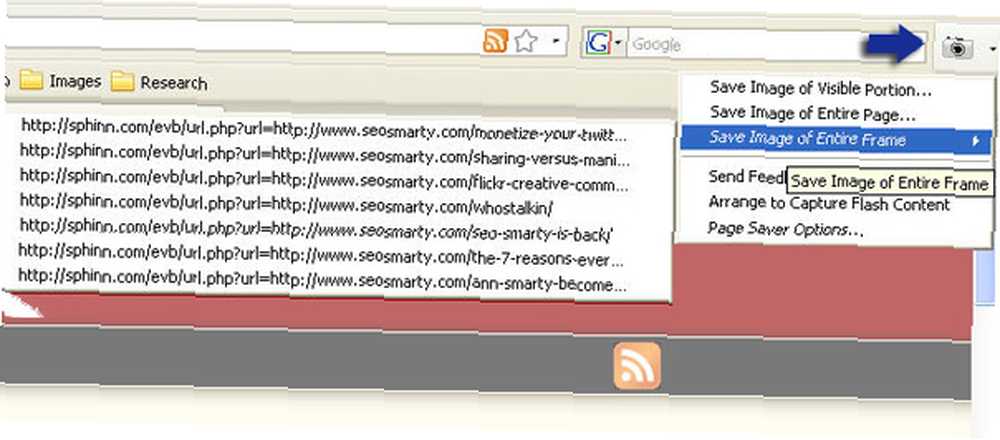
FastStone Capture es una aplicación de escritorio para Windows que captura la ventana de desplazamiento y la abre instantáneamente en el editor de imágenes básico incorporado.
¡Hemos revisado previamente Paparazzi! solo para Mac que también permite crear capturas de pantalla completas de la página web.
Cómo tomar capturas de pantalla parciales
Existen numerosas herramientas que le permiten tomar capturas de pantalla parciales de la página. Mi favorito es Jing. Funciona con Mac y Windows y tiene ediciones gratuitas y de pago. Sus ventajas sobre otras herramientas similares incluyen:
- Alta calidad de las capturas de pantalla;
- Herramientas que permiten compartir fácilmente las imágenes..
- Edición de imágenes básica fácil de usar.
- Captura parcial de pantalla.
Simplemente ejecute el programa, elija “capturar”, seleccione el área para capturar, elija “Imagen” y serás llevado a la “Avance” ventana donde puede obtener una vista previa, editar y guardar la imagen (todas las imágenes se guardan en formato .png; hay más opciones disponibles con la edición paga):

Flickr y WEBIMAGER es otra utilidad de escritorio gratuita que captura la parte seleccionada de la pantalla y tiene otras opciones interesantes:
- Sube imágenes a tu cuenta de Flickr;
- Use un editor de imágenes rápido y básico (cambiar el tamaño, rotar, insertar cursor);
- Inicie rápidamente Paint para otras opciones de edición.

Cómo capturar el cursor del mouse
Sorprendentemente y tristemente el “Imprimir pantalla” el botón del teclado, así como la mayoría de las herramientas de captura de pantalla gratuitas no pueden capturar el cursor. Como blogger, a menudo necesito esta función para mostrar el lugar en una página de la que estoy hablando.
Una herramienta de escritorio gratuita que captura la pantalla con el cursor es IrfanView: solo tiene funciones básicas, pero ser simple y fácil es lo que más quiero ver en cualquier herramienta.
Comparte tus trucos para hacer capturas de pantalla increíbles!
Grandes publicaciones de MUO para lecturas adicionales:
- 4 Extensiones Cool Firefox para capturar pantallas 4 Extensiones Cool Firefox para capturar pantallas 4 Extensiones Cool Firefox para capturar pantallas;
Crédito de imagen: penwith.gov.uk











